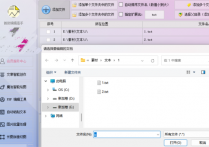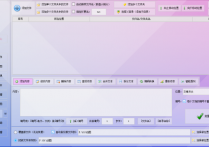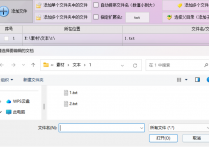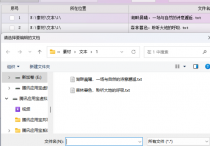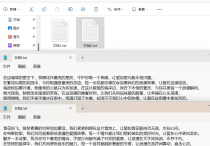一键智能整理TXT文档,高效删除连续行,轻松提升工作效率与数据管理效能
信息爆炸的时代,TXT文档作为我们日常工作中不可或缺的一部分,承载着大量的数据和信息。然而,随着文档内容的不断增加,连续重复的行数也逐渐增多,这不仅影响了文档的整洁度,还大大降低了我们处理数据的效率。
在首助编辑高手的“文本批量处理”板块,你可以轻松实现文本的批量处理。无论是替换、删除、添加还是其他复杂的文本操作,只需一键操作,即可轻松完成。这大大解放了我们的双手,让我们有更多的时间去专注于更重要的工作。

第二步,你只需轻轻点击上方的“添加文件”按钮,即可将需要处理的文本文件一次性导入。无需逐个打开、逐个处理,真正实现了批量操作的便捷与高效

第三步,令人惊喜的是,导入完毕后,这些文件将整齐有序地展示在主页面的列表中。每个文件的路径、名称、类型都一目了然,一行一个按顺序排列着

第四步,在下方的功能栏里,你会看到一个醒目的“删除内容”功能。这就是我们今天要重点介绍的亮点!其中“删除连续行”选项更是让您眼前一亮。通过这一功能,就可以轻松按需求识别并删除文本中的连续行,使文本数据更加简洁、清晰。

第五步,接下来,您可以根据自己的需求,设置需要删除的每个文件第几行到第几行。无论是删除每个文件的固定几行,还是根据文件内容动态调整删除范围,首助编辑高手都能轻松应对。小编设置每个文件第1行到第3行

第六步,一旦你设置完毕,只需点击“批量删除内容”,首助编辑高手便会立即开始工作。

第七步,在首助编辑高手中,只需点击“选择新位置”按钮,即可在弹出的文件夹窗口中选择您想要保存文件的新位置。无论您希望将文件保存在桌面还是特定文件夹等位置,首助编辑高手都能满足您的需求

第八步,当状态栏显示“删除连续行成功”时,你可以放心地打开文件查看结果。你会发现,文件中的前三个连续行已经被成功删除,而其余内容则保持原样。这样的处理效果不仅精准,而且高效,让你的文本处理变得更加轻松、简单。